Menyelesaikan masalah MSVCR71.dll Hilang Ralat pada Windows 10 (08.16.25)
Adakah anda mengalami ralat Msvcr71.dll ketika membuka aplikasi di komputer anda? Ini biasanya berlaku apabila fail DLL yang terjejas hilang, dihapus, rosak, atau rosak sedemikian rupa sehingga aplikasi yang bergantung padanya tidak lagi dapat menggunakan file DLL seperti yang dirancang untuk digunakan.
masalah dengan pendaftaran, jangkitan malware, program jahat yang dipasang pada komputer, atau masalah dengan perkakasan komputer mungkin menjadi pencetus ralat Msvcr71.dll ini.
Apakah Ralat Hilang MSVCR71.dll pada Windows 10?Anda mungkin menghadapi ralat ini ketika anda cuba melancarkan permainan, dengan amaran kesalahan yang memberitahu anda bahawa aplikasi gagal dimulakan kerana MSVCR71.dll hilang atau tidak ditemukan di komputer anda.
Biasanya, seperti fail DLL yang lain, fail Msvcr71.dll adalah fail sistem Windows yang tergolong dalam pakej Microsoft Virtual Redistributable C ++ pada Windows 10. Inilah sebabnya mengapa menyahpasang dan memasang semula pakej C ++ maya yang dapat diagihkan semula adalah salah satu penyelesaian biasa untuk memperbaiki kesalahan MSVCR71.dll yang hilang pada Windows 10.
Petua Pro: Imbas PC anda untuk masalah prestasi, fail sampah, aplikasi berbahaya, dan ancaman keselamatan
yang boleh menyebabkan masalah sistem atau prestasi yang perlahan .
Tawaran istimewa. Mengenai Outbyte, arahan nyahpasang, EULA, Dasar Privasi.
Apabila masalah dengan fail DLL tertentu muncul, pemberitahuan kesalahan mungkin berbeza-beza sesuai dengan program yang ingin anda lancarkan. Berikut adalah beberapa mesej ralat biasa yang mungkin anda hadapi:
- Fail msvcr71.dll tidak ada.
- Msvcr71.dll Tidak Ditemui
- Aplikasi ini gagal dimulakan kerana msvcr71.dll tidak dijumpai. Memasang semula aplikasi boleh menyelesaikan masalah ini.
- Tidak dapat mencari [PATH] \ msvcr71.dll
- Tidak dapat memulakan [APLIKASI]. Komponen yang diperlukan tiada: msvcr71.dll. Pasang lagi [APLIKASI].
- Program tidak dapat dimulakan kerana msvcr71.dll tiada dari komputer anda. Cuba pasang semula program untuk memperbaiki program ini.
- Sebilangan besar mesej ralat msvcr71.dll muncul ketika mencoba menjalankan program tertentu, tetapi mungkin juga terlihat ketika memasang aplikasi tertentu, memulai atau mematikan Windows, atau mungkin walaupun memasang versi Windows yang baru.
Kesalahan ini bukanlah sesuatu yang baru. Sebilangan besar pengguna juga menemui ralat ini dengan program Windows lain atau sistem operasi yang menggunakan fail tersebut, termasuk Windows 10, Windows 8, Windows 7, Windows Vista, dan Windows XP.
Apa yang Menyebabkan Kesalahan MSVCR71.dll Di Windows 10Kesalahan MSVCR71.dll tidak ada pada Windows 10 mungkin kelihatan seperti masalah yang sangat serius bagi anda, terutamanya jika anda tidak dapat membuka aplikasi yang ingin anda gunakan. Tetapi jangan risau kerana terdapat banyak pengguna lain yang mengalami kesalahan yang sama dan banyak dari mereka berjaya memperbaikinya dengan beberapa penyelesaian mudah.
Biasanya, kesalahan MSVCR71.dll berlaku kerana rosak , dihapus atau hilang fail DLL masing-masing. Menurut pengguna yang terlibat, banyak program bergantung pada fail MSVCR71.DLL yang membuang ralat ini. Oleh itu, jika terdapat masalah dengan fail, ralat ini akan timbul. Anda mungkin tertanya-tanya bagaimana fail tersebut dihapus atau rosak. Terdapat beberapa senario yang dapat kita fikirkan.
Kemungkinan anda menghapus fail DLL tanpa disedari atau program pembersihan sistem mengeluarkannya dari komputer anda. Atau mungkin program keselamatan anda yang terlalu aktif mengesannya sebagai berniat jahat dan menghapusnya. Ada kemungkinan jangkitan malware telah merosakkan fail di komputer anda, mencetuskan ralat ini apabila Windows tidak dapat mencarinya.
Cara Memperbaiki MSVCR71.dll Kesalahan yang Hilang di Windows 10 mind: Jangan memuat turun fail DLL dari laman web yang tidak anda percayai sepenuhnya. Fail DLL adalah fail sistem dan sangat penting untuk menjalankan komputer anda. Oleh itu, penting untuk hanya menggunakan img yang dipercayai dan rasmi semasa memuat turun fail seperti Msvcr71.dll.Apabila anda mendapat ralat ini, salah satu perkara yang boleh anda cuba terlebih dahulu adalah dengan memulakan Windows dalam Safe Mode. Ini mungkin satu-satunya pilihan anda untuk menyelesaikan sebahagian besar pembaikan ini jika fail msvcr71.dll menghentikan Windows daripada boot seperti biasa.
Mari kita lihat penyelesaian ini satu persatu:
Penyelesaian 1: Pulihkan Msvcr71.dll Dari Tong Kitar Semula.Fail Msvcr71.dll yang hilang bermaksud bahawa anda atau perisian di komputer anda secara tidak sengaja menghapus fail tersebut dan menghantarnya ke Tong Kitar Semula. Sekiranya fail Msvcr71.dll telah dipadam baru-baru ini, ia pasti disimpan dalam Tong Kitar Semula. Pastikan anda tidak menghapusnya secara kekal dengan mengosongkan Recycle Bin.
Langkah ini hanya boleh dilakukan sekiranya anda yakin bahawa fail Msvcr71.dll yang anda pulihkan tidak berniat jahat atau rosak fail yang dihapuskan kerana alasan yang sah di tempat pertama. Sekiranya anda menghapusnya secara tidak sengaja, maka memulihkannya tidak menjadi masalah.
Penyelesaian 2: Jalankan imbasan perisian hasad dari seluruh komputer anda.Tetapi jika anda mengesyaki bahawa kesalahan msvcr71.dll yang anda terima adalah yang berkaitan dengan program jahat yang menjangkiti komputer anda, kemudian menjalankan imbasan menggunakan program antivirus untuk menghilangkan jangkitan tersebut harus menyelesaikan masalah DLL anda.
Penyelesaian 3: Pasang semula perisian yang menggunakan fail msvcr71.dll. 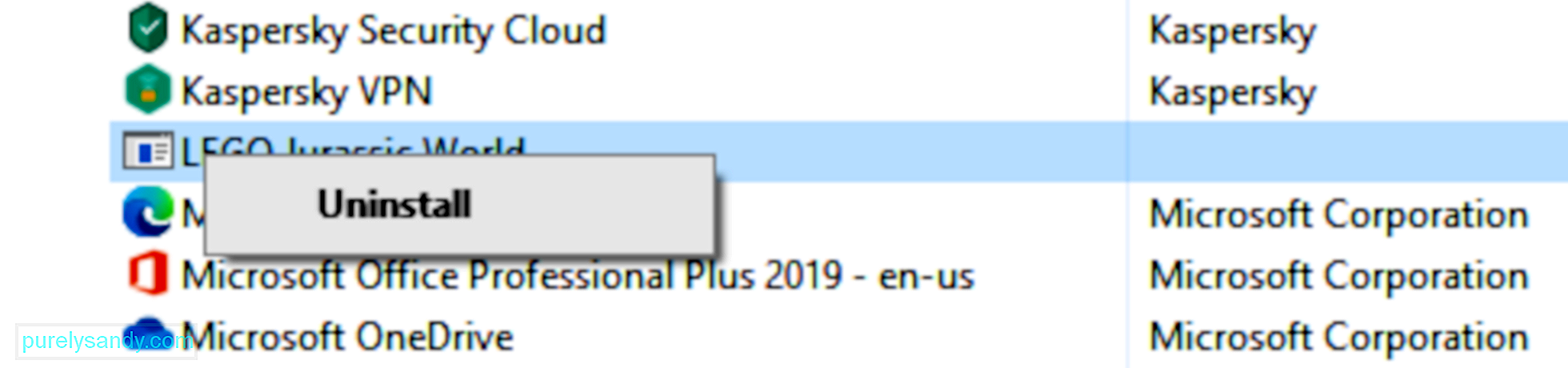 Jika melancarkan program tertentu mendorong kesalahan DLL muncul, maka memasangnya semula mungkin memuat semula fail dan menyingkirkan ralat. Sebagai contoh, jika anda mendapat ralat ini semasa bermain Roblox atau Minecraft, maka anda harus memasang semula permainan ini.
Jika melancarkan program tertentu mendorong kesalahan DLL muncul, maka memasangnya semula mungkin memuat semula fail dan menyingkirkan ralat. Sebagai contoh, jika anda mendapat ralat ini semasa bermain Roblox atau Minecraft, maka anda harus memasang semula permainan ini.
Fail msvcr71.dll rasmi dan sah yang digunakan Windows biasanya terletak di subfolder C : \ Windows \ folder, jadi memasang semula aplikasi kemungkinan besar akan menyimpan salinan baru fail DLL pada folder itu.
Untuk memasang semula program, ikuti arahan di bawah:
Ada kemungkinan bahawa aplikasi yang memasang fail DLL asli mempunyai banyak salinan di tempat lain. Apa yang boleh anda lakukan ialah mencari salinan tersebut dan memindahkannya ke lokasi dari mana fail msvcr71.dll hilang.
Sebagai contoh, Windows tidak hanya menyimpan salinan msvcr71.dll di \ Windows \ folder, tetapi begitu juga Adobe Photoshop, SUPERAntiSpyware, Adobe Acrobat, dan program lain. Yang perlu anda lakukan hanyalah pergi ke folder pemasangan program-program ini dan salin fail DLL yang berfungsi dari sana.
Anda harus jelas di mana anda perlu menyalin msvcr71.dll ke. Beberapa mesej ralat DLL menentukan folder dari mana fail DLL hilang. Tetapi jika tidak, perhatikan program yang memicu ralat dan pergi ke folder pemasangan program itu. pilihan carian.
Penyelesaian 5: Muat turun pakej VC ++ Redistributable. 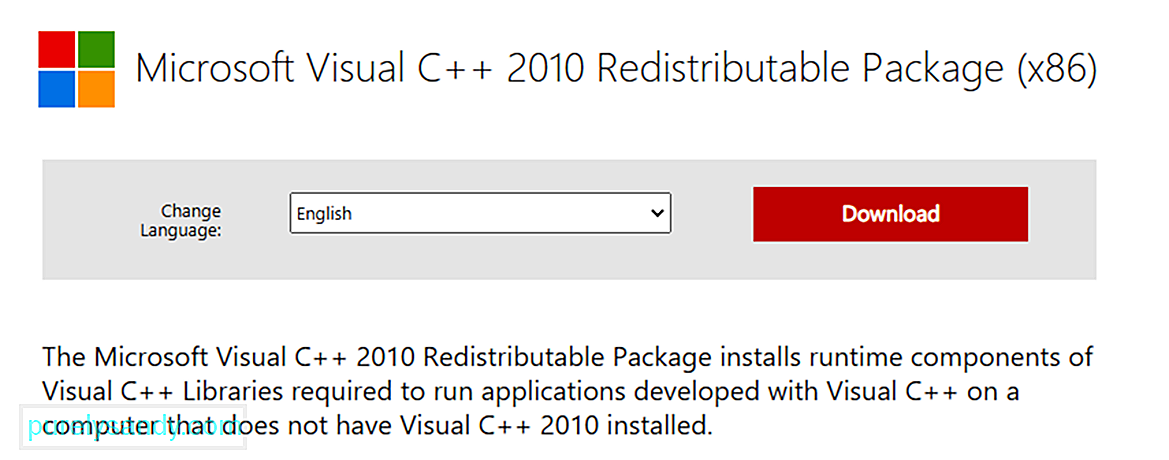 Penerangan MSVCR71.dll menunjukkan bahawa ia berkaitan dengan Perpustakaan Microsoft C Runtime. Ini bermaksud bahawa ia merangkumi sekumpulan arahan tahap rendah yang bergantung pada aplikasi lain untuk berfungsi.
Penerangan MSVCR71.dll menunjukkan bahawa ia berkaitan dengan Perpustakaan Microsoft C Runtime. Ini bermaksud bahawa ia merangkumi sekumpulan arahan tahap rendah yang bergantung pada aplikasi lain untuk berfungsi.
Microsoft biasanya mengemas perpustakaan runtime ini bersama-sama, kemudian melepaskannya kepada masyarakat umum sebagai pemasang tunggal. Beberapa pengguna yang terjejas telah mendakwa bahawa kesalahan DLL ini telah diperbaiki setelah memasang Pakej Redistributable Microsoft Visual C ++ 2010 (x86).
Cukup klik pada pautan, muat turun, dan pasang program. Setelah selesai, mulakan semula komputer anda dan cuba lancarkan aplikasi sekali lagi. Sekiranya ini tidak menyelesaikan masalahnya, teruskan ke penyelesaian seterusnya.
Penyelesaian 6: Lakukan imbasan SFC.Pemeriksa Fail Sistem atau SFC adalah utiliti Windows terpasang yang memeriksa fail sistem untuk kerosakan dan cuba memperbaikinya. Fail sistem ini juga termasuk fail DLL yang hilang.
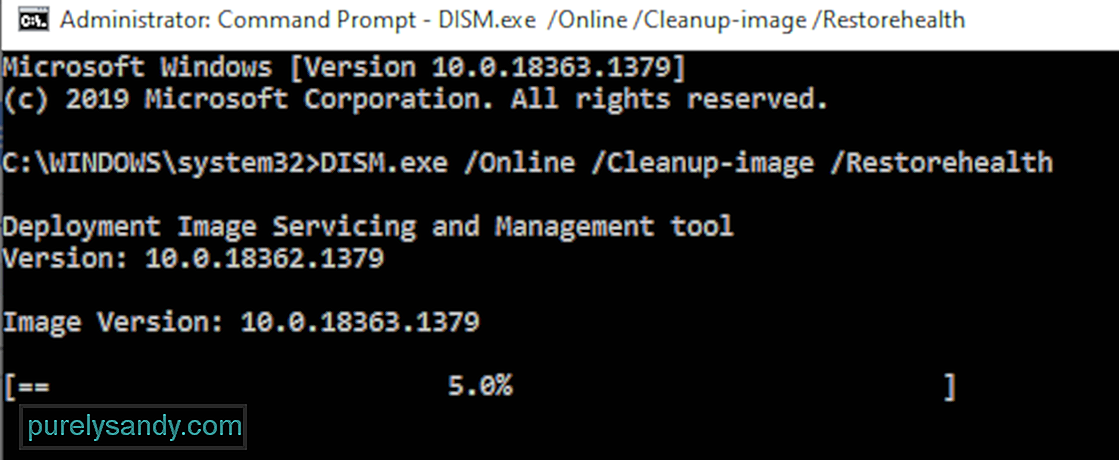
Untuk menjalankan imbasan, ikuti arahan di bawah:
Sekiranya anda menerima Perlindungan Reimg Windows tidak menemui pelanggaran integriti setelah imbasan selesai, ini bermakna imbasan tidak mengesan kesalahan pada fail anda.
Tetapi jika anda mendapat Windows Reimg Protection menjumpai fail yang rosak dan berjaya membaikinya, maka SFC telah memperbaiki kesalahan yang dikesannya. Anda harus memeriksa apakah masalah DLL telah diperbaiki.
Penyelesaian 7: Edit registri Windows untuk ralat yang berkaitan dengan SQL Developer. 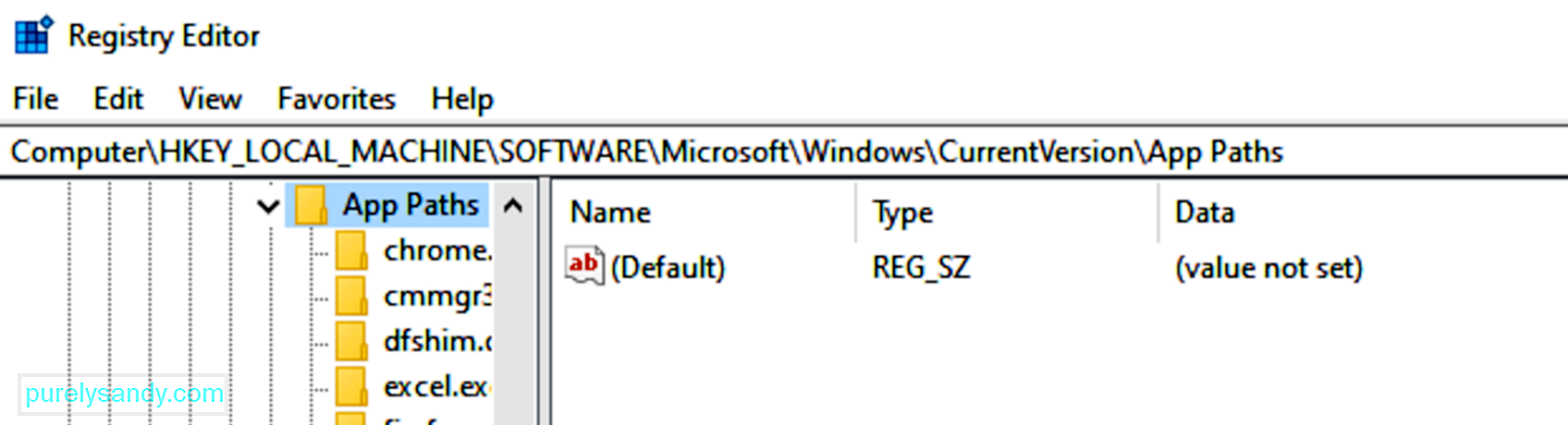 Pembaikan DLL ini hanya berlaku jika anda mengalami Msvcr71.dll hilang ralat semasa menjalankan SQL Developer untuk kali pertama selepas pemasangan. Ini nampaknya menjadi masalah biasa semasa memasang SQL Developer. Perhatikan bahawa masalah tertentu mungkin berlaku jika anda membuat perubahan pada Registry Editor secara tidak betul, jadi buatlah cadangan sebelum meneruskannya lebih jauh.
Pembaikan DLL ini hanya berlaku jika anda mengalami Msvcr71.dll hilang ralat semasa menjalankan SQL Developer untuk kali pertama selepas pemasangan. Ini nampaknya menjadi masalah biasa semasa memasang SQL Developer. Perhatikan bahawa masalah tertentu mungkin berlaku jika anda membuat perubahan pada Registry Editor secara tidak betul, jadi buatlah cadangan sebelum meneruskannya lebih jauh.
Untuk mengedit pendaftaran dan memperbaiki masalah DLL ini, ikuti arahan di bawah:
Hidupkan semula komputer anda agar perubahan tersebut berlaku .
Penyelesaian 8: Ganti fail DLL.Kerana kesalahan DLL jenis ini adalah perkara biasa, banyak laman web mengambil inisiatif untuk menyandarkan fail DLL Windows yang sering hilang. Walau bagaimanapun, ingat bahawa tidak semua repositori DLL ini boleh dipercayai. Beberapa membundel fail DLL dengan perisian hasad dan yang lain secara langsung membiarkan anda memuat turun fail berniat jahat. Oleh itu, muat turun fail DLL hanya dari laman web yang anda percayai.
Hanya muat turun salinan fail msvcr71.dll dari internet dan simpan di komputer anda. Untuk selamat, imbas fail yang dimuat turun untuk jangkitan malware.
Setelah muat turun selesai, buka folder muat turun dan salin fail DLL. Ini adalah folder di mana anda perlu menyalin fail msvcr71.dll, bergantung pada PC anda:
- C: \ WindowsSystem32 \ untuk versi 32-bit Windows
- C : \ WindowsSysWOW64 \ untuk versi 64-bit Windows
Tampal DLL di dalam folder yang betul. Sekiranya DLL ada dalam folder itu, jangan ganti. Ini hanya bermaksud bahawa fail sudah ada di sistem anda, tetapi fail tidak didaftarkan atas sebab tertentu. Sekiranya ini berlaku, anda boleh mendaftarkan atau mendaftarkan semula fail DLL sehingga Windows menyedari bahawa ia ada.
Untuk melakukan ini:
Hidupkan semula komputer anda hanya untuk memastikan pendaftaran selesai. Cuba lancarkan lagi program yang menimbulkan ralat untuk melihat apakah ia telah diperbaiki.
Penyelesaian 8: Gunakan Pemulihan Sistem. 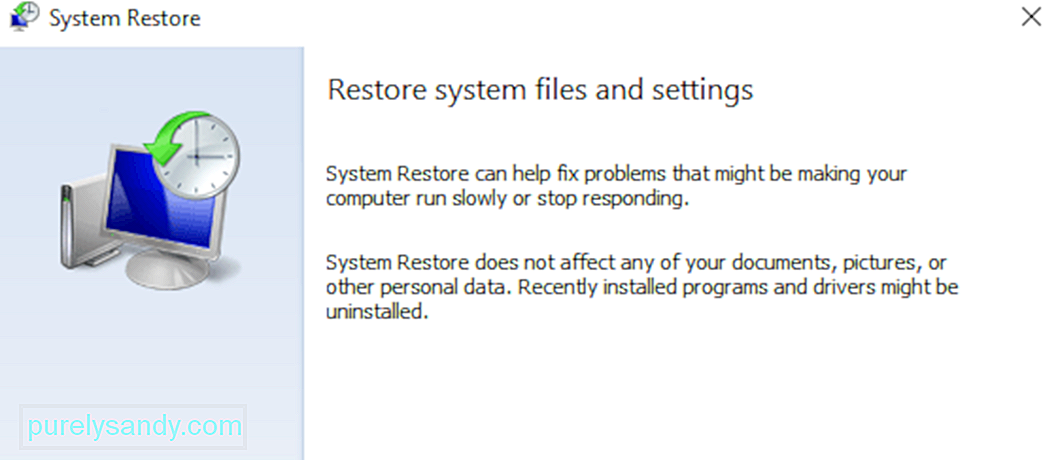 Sekiranya ralat DLL berterusan pada ketika ini, anda boleh mencuba mengembalikan PC anda ke masa sebelumnya menggunakan Pemulihan Sistem. Ini akan mengembalikan fail sistem yang penting ke keadaan semula pada masa sebelumnya, yang mungkin menjadi perkara yang anda perlukan sekiranya ralat msvcr71.dll dipicu oleh perubahan yang dibuat pada fail atau konfigurasi penting.
Sekiranya ralat DLL berterusan pada ketika ini, anda boleh mencuba mengembalikan PC anda ke masa sebelumnya menggunakan Pemulihan Sistem. Ini akan mengembalikan fail sistem yang penting ke keadaan semula pada masa sebelumnya, yang mungkin menjadi perkara yang anda perlukan sekiranya ralat msvcr71.dll dipicu oleh perubahan yang dibuat pada fail atau konfigurasi penting.
Sekiranya penyelesaian di atas tidak menyelesaikan ralat fail msvcr71.dll, anda perlu memperbaiki pemasangan Windows anda. Pembaikan Permulaan, yang sebelumnya dikenali sebagai Pembaikan Automatik, adalah pertaruhan terbaik anda jika Windows 10 tidak bermula dengan betul. Pembaikan Permulaan boleh diakses dari menu Pilihan Permulaan Lanjutan. Melakukan ini akan mengembalikan semua fail DLL anda kembali ke keadaan kerjanya seolah-olah mereka belum diubah atau diubah.
Anda juga dapat memilih untuk melakukan pemasangan Windows yang bersih untuk memperbaiki ralat msvcr71.dll. Pemasangan Windows yang bersih akan menghapus pemasangan semasa bersama dengan semua fail pada cakera keras. Kemudian, ia akan memasang salinan OS baru yang baru, untuk menyelesaikan semua masalah yang sedang anda alami.
Video YouTube.: Menyelesaikan masalah MSVCR71.dll Hilang Ralat pada Windows 10
08, 2025

